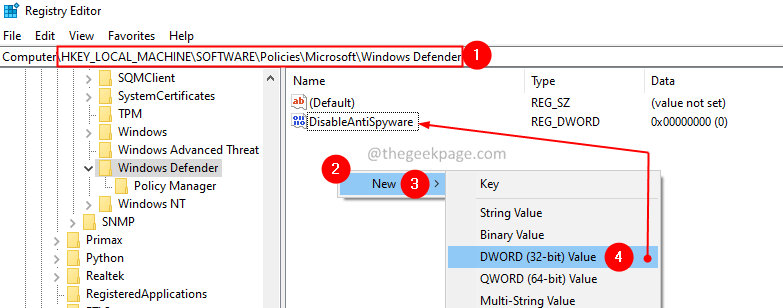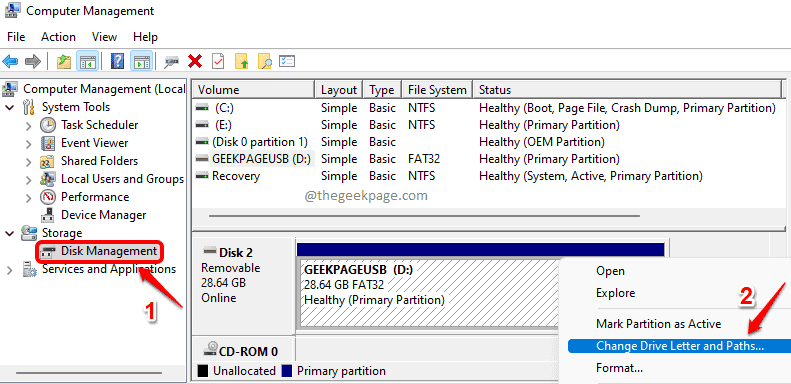Windows 10 ima ugrađenu značajku koja vam omogućuje montiranje slikovne datoteke bez ikakvih aplikacija treće strane. No, neki se korisnici sustava Windows 10 nedavno žale na problem povezan s postavljanjem slike diska na svoje uređaje. Prikazuje im se poruka "Datoteka slike diska je oštećena" dok pokušavaju montirati datoteku slike na svoj uređaj. Ako se na svom uređaju suočavate s istim problemom, ne brinite. Slijedite ove popravke na uređaju i vaš će se problem lako riješiti. No prije nego što krenete u rješavanje problema, isprobajte ove početne zaobilaznice koje mogu riješiti vaš problem uz minimalne napore.
Početna rješenja–
1. Pokušajte na računalo montirati drugu .iso / .img datoteku.
2. Provjerite je li neko Windows Update na čekanju ili nije. Ako je neko ažuriranje na čekanju, instalirajte ga i nakon ažuriranja pokušajte ponovo montirati slikovnu datoteku na računalo.
3. Koristite bilo koji drugi ISO alati za ugradnju
Ako vam bilo koje od ovih rješenja ne uspije, pokušajte s ovim popravcima -
Popravak-1 Ponovo preuzmite datoteku-
Ova se pogreška obično događa ako je datoteka oštećena. To se obično događa kada preuzimanje nije potpuno ili neispravno zbog problema s mrežnom vezom. Bolje je da datoteku ponovo preuzmete na računalo. Novo preuzimanje osigurat će da u datoteci nema oštećenih ili nedostajućih dijelova.
Pokušajte datoteku ponovo montirati na računalo. Idite na sljedeći popravak ako ga ne uspijete montirati.
Popravak - 2- Demontirajte nepotrebne pogone -
Ako ste na računalo montirali više .iso slika, demontirajte ih. Ovaj se postupak pokazao korisnim mnogim korisnicima koji su se suočili s istim problemom. Nakon demontiranja nepotrebnih pogona, pokušajte ponovno montirati datoteku.
Ovaj put trebali biste moći montirati .iso datoteku.
Fix-3 Provjera datoteka sustava-
1. Možete jednostavno otvoriti Trčanje terminal pritiskom na Windows tipka + R.
2. U Trčanje prozor, upišite "cmd", A zatim kliknite na"u redu“.

2. Za pokretanje DISM moraš kopirati i zalijepiti ovu naredbu i pritisnite Unesi izvršiti ga.
DISM.exe / Online / Cleanup-image / Restorehealth

Pričekajte neko vrijeme da završite postupak.
3. Sada, kopirati i zalijepiti ovu naredbu u Naredbeni redak opet prozor i pritisnite Unesi.
sfc / scannow

Ponovo pokrenite tvoje računalo.
Nakon ponovnog pokretanja, pokušajte ponovo montirati datoteku na računalo. Ako se i dalje suočavate s problemom, pokušajte upotrijebiti program treće strane za postavljanje datoteke na računalo.
Popravak-4 Pokušajte koristiti aplikaciju treće strane-
Ako vam ništa ne uspije, pokušajte na računalu koristiti aplikaciju treće strane. Dostupno je puno aplikacija za postavljanje datoteke na vaše računalo. Preporučit ćemo Daemon Tools Lite. Nakon instaliranja aplikacije treće strane, pokušajte montirati datoteku s instaliranom aplikacijom.
Nećete se suočiti s daljnjim pogreškama.